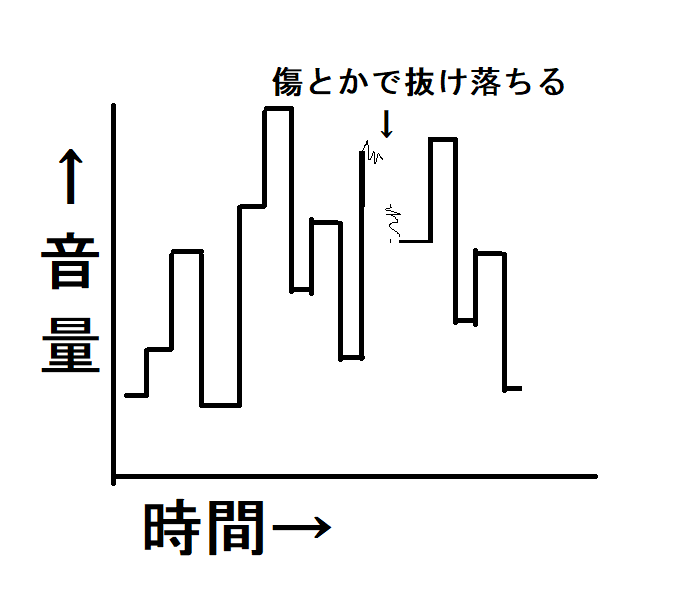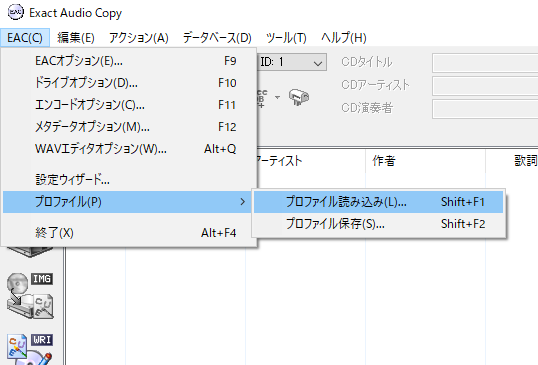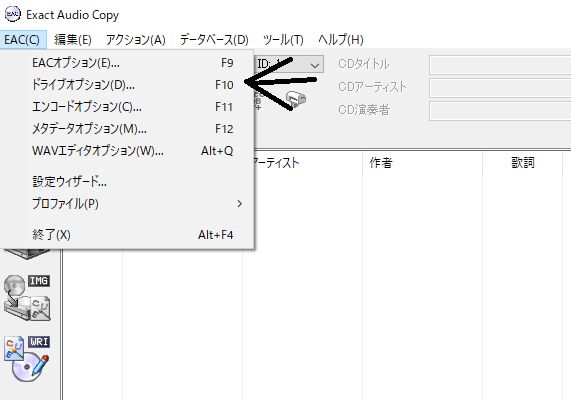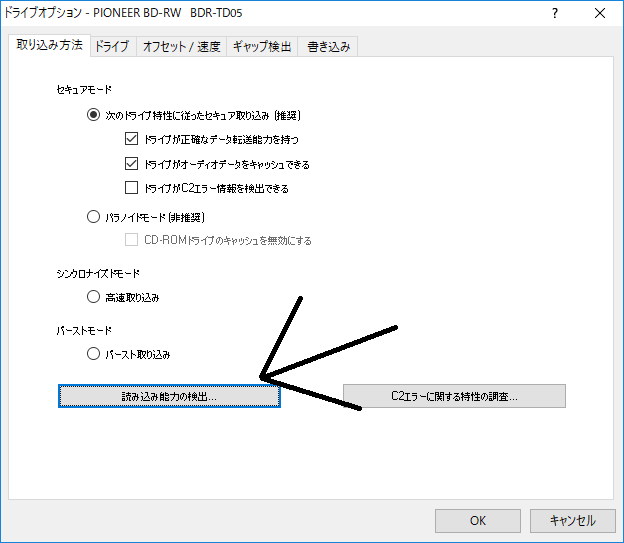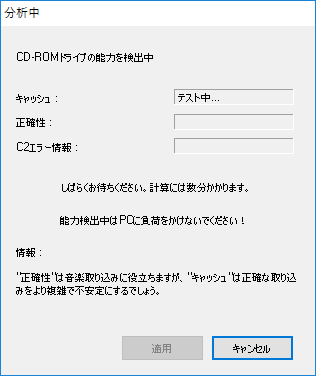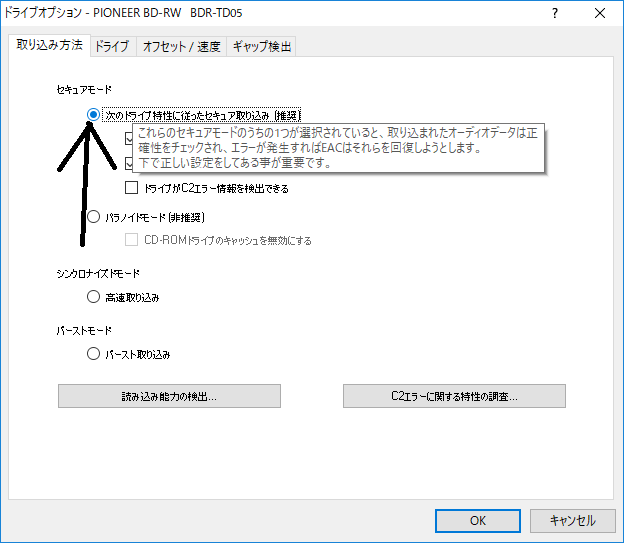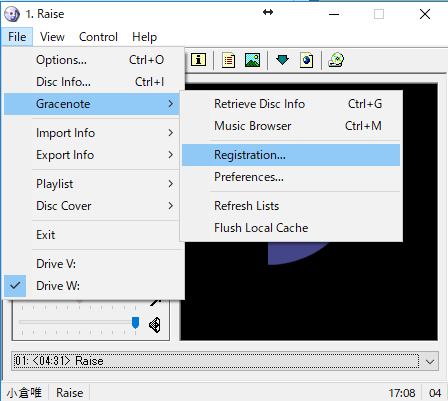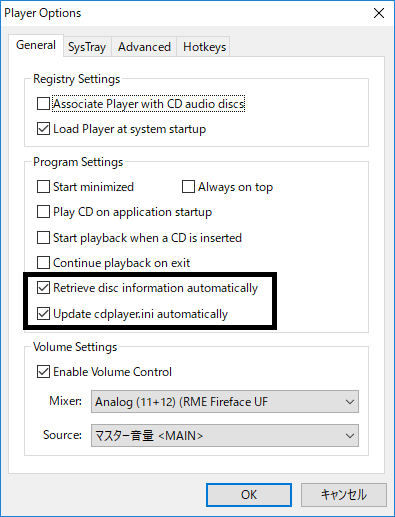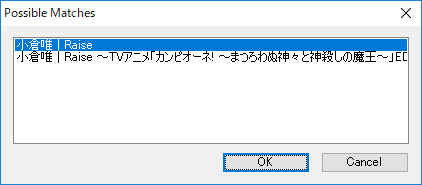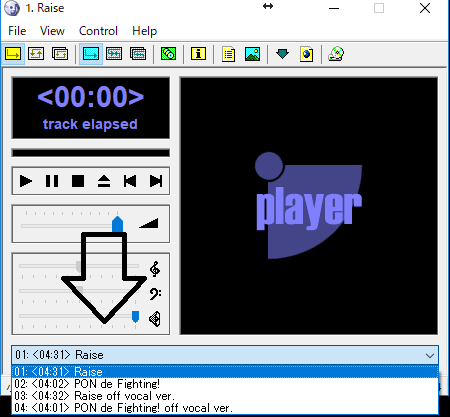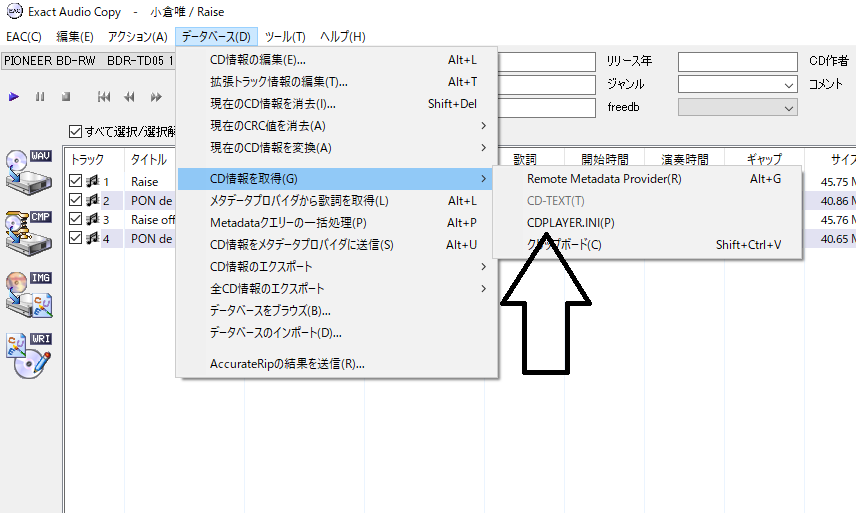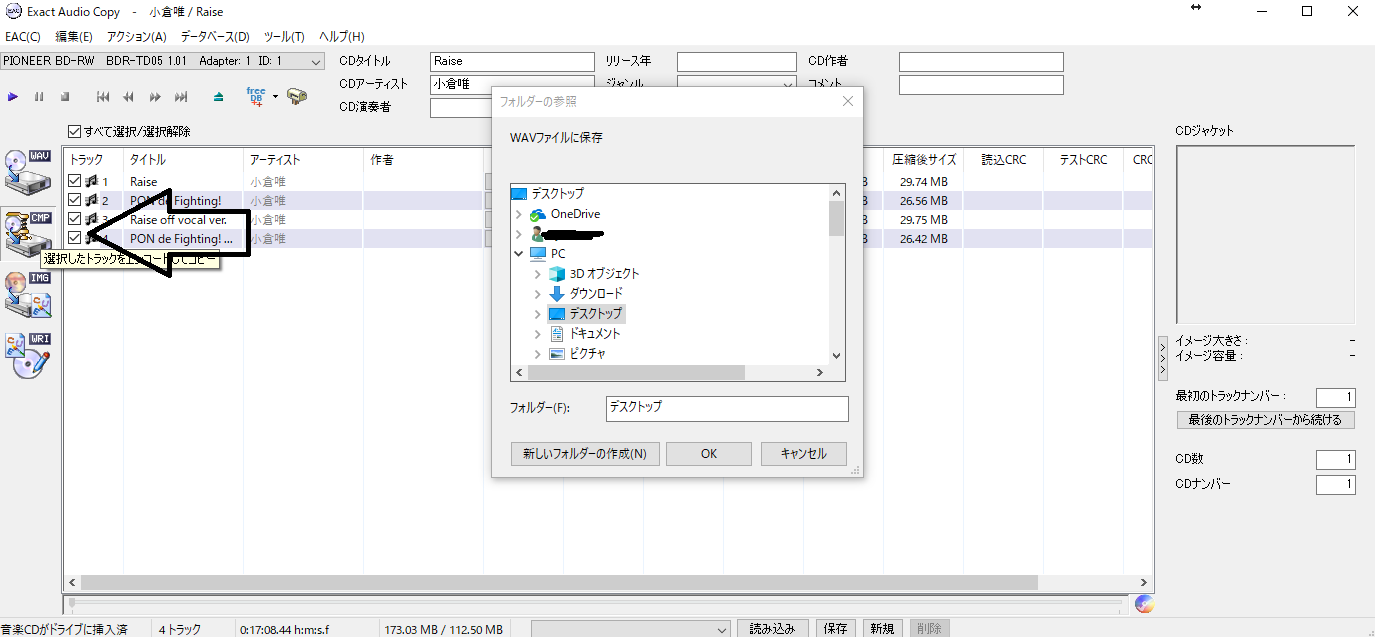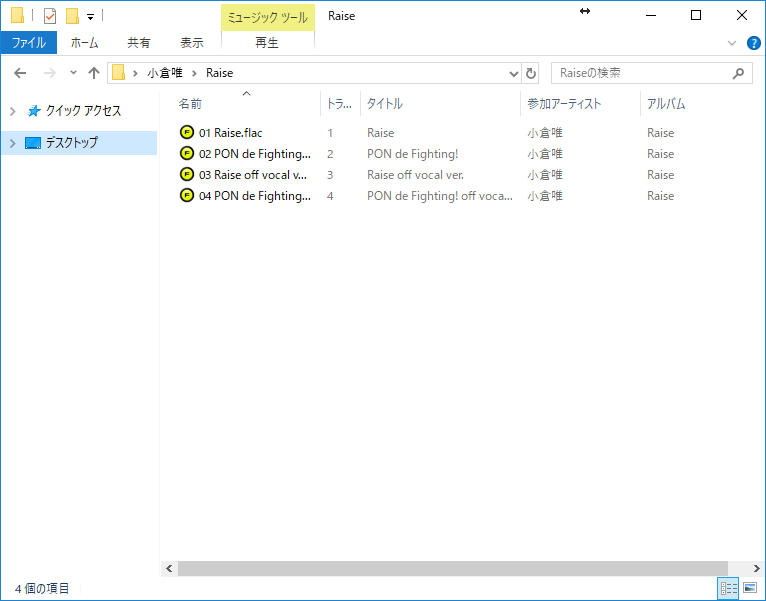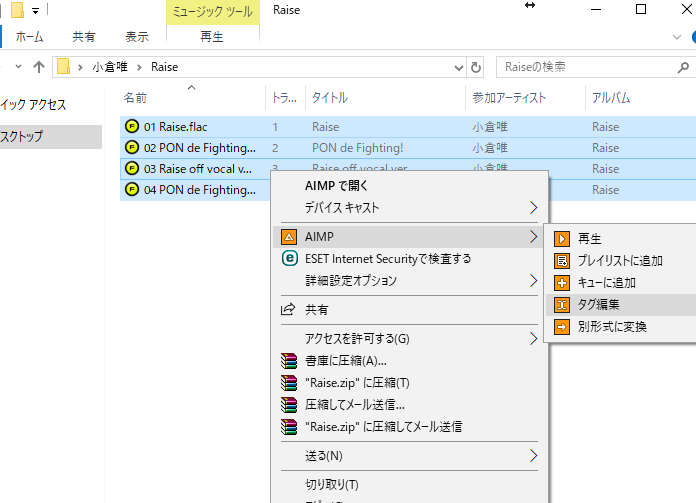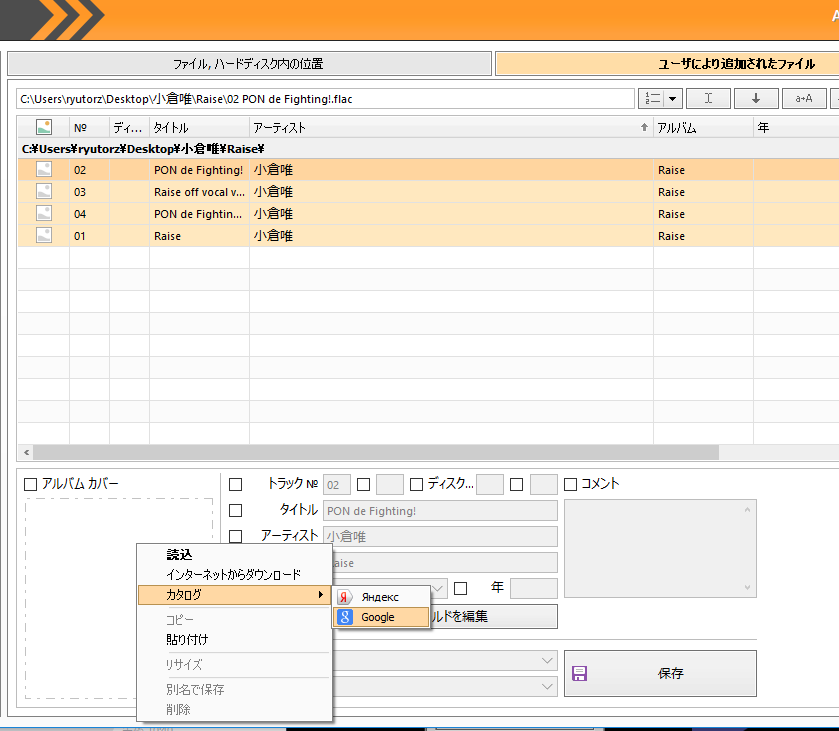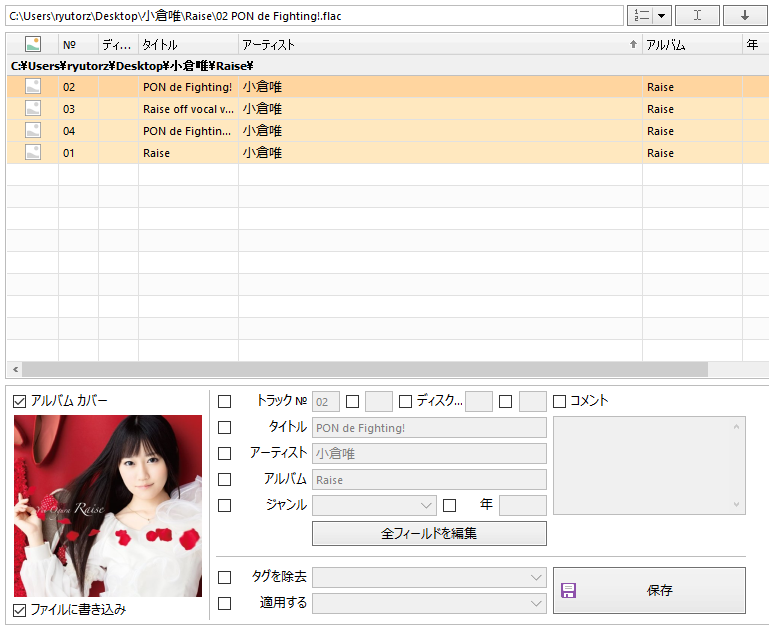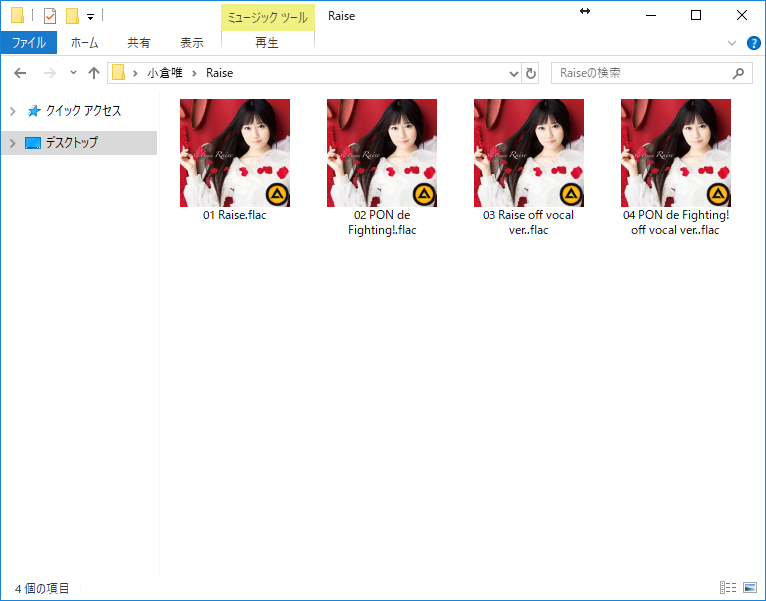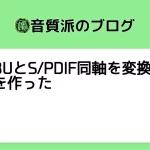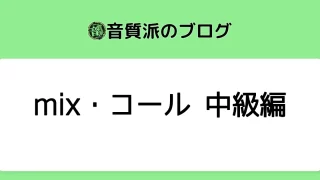CDを高音質でリッピングする方法
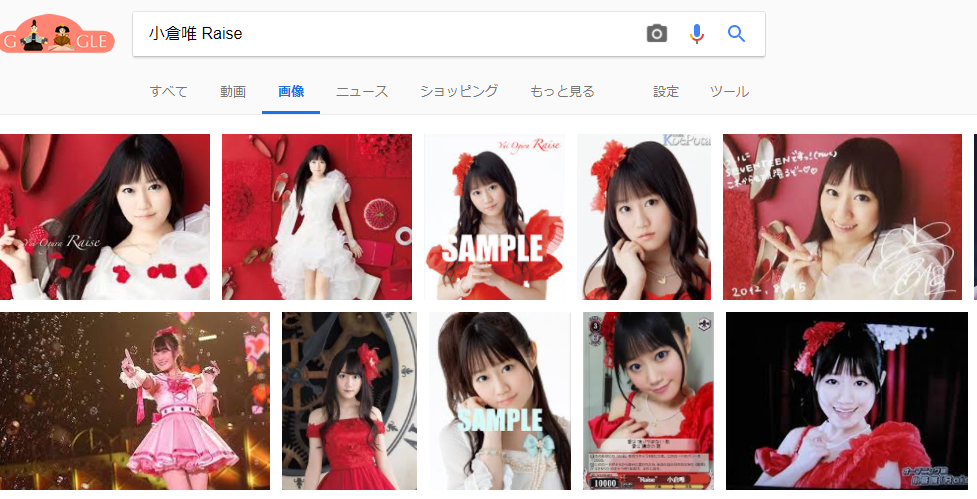
どうも
基本はプラシーボ効果ですので、
リッピング早いほうがいいって人は
itunesでも使っててください。
また、タグの編集の項目もありますので、
そこだけでも参考にしていただければ幸いです。
そもそもCDのリッピングで音質は変わるのか
答えは「変わるけど人間の耳じゃわからない」です。
今日お教えする方法は
「如何に精度よくリッピングするか」
って話です。
CDリッピングするときに、
傷や振動などでデータが抜けた状態で
リッピングされることがあります。
(てか普通のソフトなら必ず抜けます)
実際1/44100秒とかなんで
人間の耳じゃわかんないかもしれませんが、
Exact Audio Copy という
リッピングソフトを使うと
データが抜け落ちた場合もう
一度読みに行ったりして
完璧なデータを作ります。
他のリッピングソフトと比べて
時間はかかりますが「正しいデータ」
としてリッピングすることが可能です。
Exact Audio Copyを使おう
僕のブログを見ている人はソフトのインストールで躓くようなことはないって信じたいので操作のご案内です。
日本語化
こちらから 日本語化をファイルをDLします。
(PCでクリックしてねしてね)
このファイルはこちらのサイトさんのから
引用させていただきました。
インストールで躓く人はこの人のブログ読んでね。
DLしたzipを解答したら
「Japanese.txt」
ってのが入ってるので
file://Program Files (x86)\Exact Audio Copy\Languages
にコピーし、起動したら日本語になってるらしい。
ならなかったら
EAC→EAC option→general→language
で変えれます。
設定ファイルのプレゼント
飛ばせる設定は
飛ばしたほうが楽だとおもうので
僕の設定ファイルを上げとくので
DLして回答したら
下の画像みたいな感じで
読み込んでください
エラー訂正リッピングの設定
とりあえず何でもいいから
ドライブにCDをぶち込みましょう。
僕はTSUTAYAのレンタル落ちコーナーに落ちてた
Raise/小倉唯
作曲:俊龍
編曲:藤田淳平
作詞:只野菜摘
ギター:山本陽介
ベース: 田辺トシノ
プログラミング:藤田淳平
をぶち込みたいと思います。
作業は
- EAC→ドライブオプションを開きます。
- 読み込み能力の検出をクリック
- ちょっと待って適用
- 次のドライブ特性に従ったセキュア取り込みを選択
- okをクリック
です
メタデータの設定
メタデータの設定をしましょう。
VUPlayerのインストール
こ↑こ↓からVUPlayerをDLしてインストールします。
管理者権限で開いてください。
管理者権限じゃないと設定ができません。
File → gracenote → Registration…と選択し、
「gracenote CDDB Registration」
というダイアログが出たら「Next」
「I have read and agree to these Terms of Use」
にチェックを入れてまたらFinishをクリック
そしたらoptionを開きます。
黒枠内の二つをチェック入れてください。
これでVUPlayerの設定は終わりです。
ちなみにVUPlayerはCD再生ソフトですが
EACのデータベースがガバガバなので
こちらで代わりにメタデータを取得します。
メタデータのインポート
ドライブにCDを入れてみるとVUPlayerにデータが表示されます。
候補があると↓のように選ばされます。
選択すると無事にデータが取得されたことがわかります。
そしたら
File→Export info→cdplayer.ini
を選択して準備完了です!EACにもどりましょう!
データベース→CD情報の取得→CDPLAYER.INI(P)
を選択すると情報がEACに読み込まれます。
※ここで読み込まれなかったら
C:\Users\アカウント名\AppData\Local\VirtualStore\Windows\cdplayer.ini
を削除してPCを再起動して
VUPlayerでエクスポートしなおしてください
そうするとうまくいくはずです。
右のCMPを選択して保存場所を選択します。
今回はわかりやすくデスクトップにします。
OKするとリッピングが始まります。
flacとは
リッピング終わったぞ!さて聞くぞ!
拡張子.flacってなんなんねん、、、ってなったと思います。
flacっていうのは音楽のフォーマットの1つで
無圧縮であるwavより少し軽いけど、
再生時はwavと同じ音質で再生できるフォーマットです。
またwavと違って
メタデータが入るので管理が楽です。
ちなみにwindows10からは
OS標準で再生してくれます。
macも確か最新のOSなら標準だったはず。
足りないメタデータを追加しよう
AIMP ってソフトを使います。
めっちゃ優秀な子です。
ぜひDLしてみてください。
インストールした前提で話を続けます。
アルバムアートワークを設定しよう
全曲選択して右クリック→AIMP→タグ編集を選びます
(小倉唯のフォルダを右クリックでもできます。)
全選択して、アルバムカバーの上で
右クリック→カタログ→googleを選択します。
そうするとなんと「小倉唯 Raise」で画像検索してくれます。
・・・素直に射精で
さてアルバムアートワークに
設定したい画像を右クリックでコピーして
AIMPのアルバムカバーの上で
右クリックして貼り付けして
右下の保存を押します。
そうすると・・・
アルバムアートワークが設定できます。
めちゃくちゃ楽です。
設定できてるか確認
確認してみましょう。
わたしはitunesはインストールしてないので
media goで確認してみます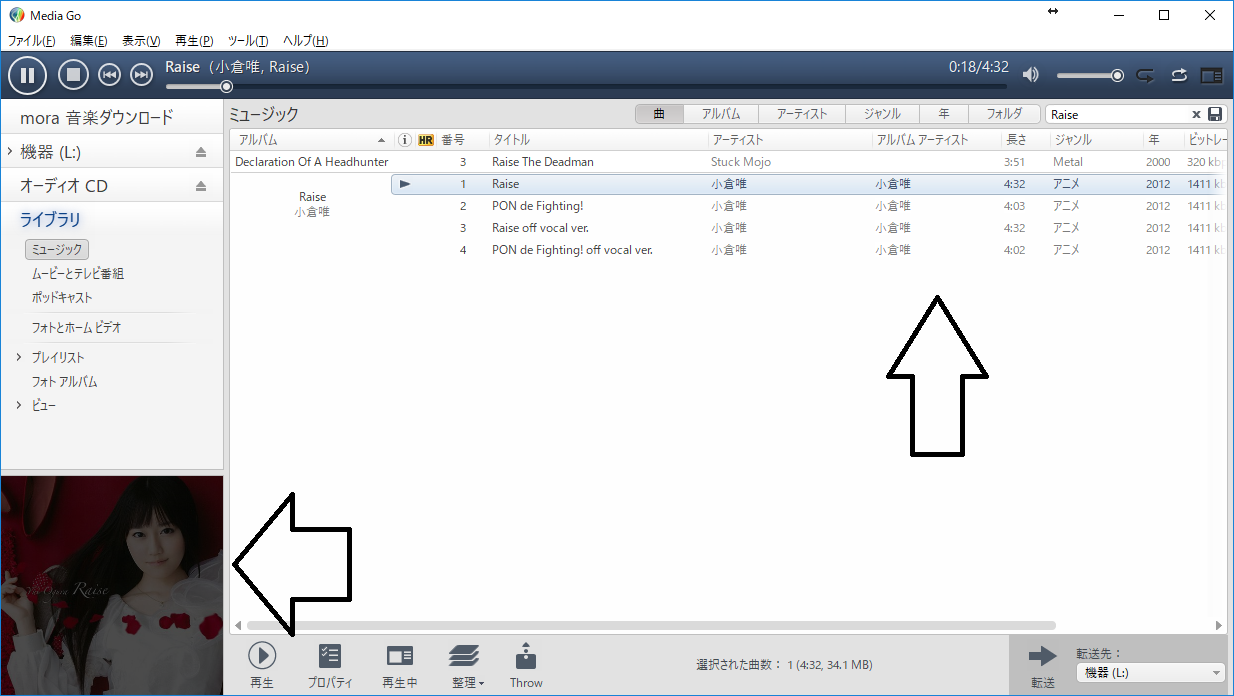
ぶじできましたね。
鑑賞してみましょう
う~んいい音だ、、、
・・・いい音なのか?
mixのバランス、、、
バッキングのギターとストリングス
のすみわけできてないし、
ベースとキックの分離悪いしな、、、
なんだか見通しが悪い音ですね、、、
あと、ボーカルのピッチの修正がいまいちですね、、、
たぶんわざと直してないのでしょうけど
CDをどんなに高精度でリッピングしても
もともとの音よくないから意味ないですね!
まとめ
- EACはめんどくさい
- AIMPは神
- 音質は結局録音悪いと悪いよ
ちなみにflacでリッピングしたわけですが、
AIMPの右クリックメニューの別形式に変換すると
MP3に変換できたりします。神アプリです。AIMPはいいぞ
それではまた
小倉唯のRaiseは
amazon music unlimitedで聞き放題です!
登録↓